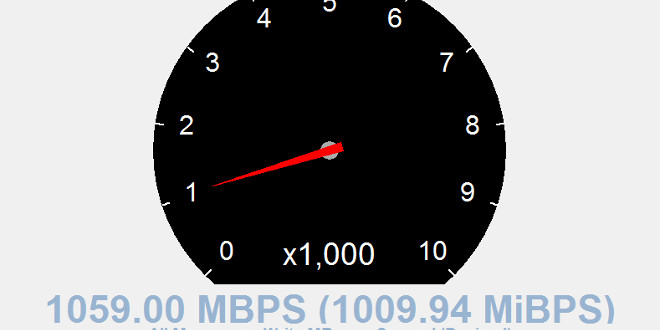Wiele osób jest zainteresowanych wykorzystaniem serwerów NAS jako repozytorium wirtualnych maszyn. Większość rozwiązań NAS może służyć do przechowywania obrazów wirtualnych maszyn dla rozwiązań tj. Citrix, Microsoft czy VMware. Unikalną ofertę w dziedzinie wirtualizacji dotyczących serwerów NAS ma QNAP. Modele, które zostały wyposażone w procesory Intel mogą działać jako serwer wirtualnych maszyn, dzięki wbudowanej, darmowej funkcji Virtualization Station, która bazuje na mechanizmie KVM. Na serwerach QNAP da się równocześnie uruchomić do kilkunastu wirtualnych maszyn. Natomiast dziś pokażemy wam jaką wydajność może uzyskać maszyna wirtualna uruchomiona na QNAP, a dla lepszego zobrazowania wyniki uzyskane przez maszynę wirtualną porównamy z fizycznymi komputerami.
Konfiguracja serwer QNAP
W teście wykorzystaliśmy serwer QNAP TVS-871T, który na pokładzie miał procesor Intel i5-4590S taktowany zegarem 3GHz, do tego tego serwer był wyposażony w 16GB pamięci RAM, a dokładnie były to dwie kości po 8GB. Warto wspomnieć, że serwer TVS-871T ma 4 porty sieciowe 1GbE i 2 porty 10GbE, pięć portów USB (2 x 2.0 i 3 x 3.0), oraz dodatkowo ma dwa porty Thunderbolt 2.0, które możemy wykorzystać do podłączenia QNAP do MAC jak typowe rozwiązanie DAS lub do podłączenia modułów rozszerzających całkowitą pojemność TVS-871T. Wykorzystanie portów Thunderbolt 2.0 do rozbudowy pojemności gwarantuje utrzymanie wysokiej wydajności, więcej na ten temat przeczytanie w artykule „Moduł rozszerzający pojemność spowalnia serwer NAS ?”
Dyski twarde w serwerze NAS
Do testów dzięki uprzejmości firmy HGST otrzymaliśmy osiem dysków twardych dedykowanych do systemów NAS. Do testów dostaliśmy cztery dyski o pojemności 6TB i cztery dyski o pojemności 4TB, na marginesie dodam, że mieliśmy szczęście bo badania niezawodności dysków twardych pokazują, że dyski HGST o pojemność 4TB są najmniej awaryjne. Ponieważ wszystkie dyski nie mają tej samej pojemności, postanowiliśmy stworzyć dwie grupy RAID 10.


Kolejnym krokiem konfiguracji dysków twardych było utworzenie puli pamięci dyskowej z dwóch grup RAID 10,

a następnie utworzenie woluminu na puli pamięci. Pewnie zastanawiacie się, dlaczego po prostu nie stworzyć jednej grupy RAID 10 z wszystkich 8 dysków. W takim przypadku dyski o pojemności 6TB zostałyby potraktowane jak dyski 4TB więc stracilibyśmy 8TB pojemności. Druga sprawa, że w naszej konfiguracji zapis i odczyt dzięki puli pamięci w tym samym czasie odbywa się równolegle na dwóch grupach RAID 10, więc wydajność jest lepsza niż w przypadku jednej grupy RAID 10.

Cała pojemność jaką mamy do wykorzystania to 18TB, jednak nam do celów testowych wystarczy 7TB.
Maszyna wirtualna na serwerze QNAP
Po zainstalowaniu za darmo z centrum aplikacji funkcji Virtualization Station uruchomiliśmy jedną maszynę wirtualną, jej system operacyjny to Windows 10, maszynie daliśmy dostęp do 4 rdzeni procesora oraz przypisaliśmy jej 8 GB pamięci RAM i 250GB przestrzeni dyskowej.

Dodatkowo maszyn została podłączona do wirtualnego przełącznika, do którego podłączony jest jeden port fizyczny. Oczywiście jeżeli mamy więcej maszyn wirtualnych to możemy tworzyć kilka przełączników wirtualnych, która później możemy skonfigurować na razie w trzech trybach tj. sieć izolowana (bez dostępu do sieci Internet, bez dostępu do zasobów serwera NAS), sieć z dostępem tylko do Internetu (bez dostępu do zasobów serwera NAS) i sieć z powiązaniem (dostęp do Internetu i do zasobów NAS). W naszym przypadku wybraliśmy trzecią opcję.
Test wydajności maszyny wirtualnej
Po uruchomieniu maszyny wirtualnej i zainstalowaniu Windows 10 uruchomiliśmy testy wydajności. To ważna informacja, bo nie ukrywam, że jest kilka tricków, które pozwolą nam zwiększyć wydajność maszyny wirtualnej w stosunku do standardowej instalacji, ale to opiszemy w kolejnym artykule. Testy wydajności wykonaliśmy przy pomocy dwóch darmowych programów ATTO Disk Benchmark w wersji 3.05 oraz Iometer w wersji 1.1.0. , poniżej prezentujemy wyniki testów. Najpierw programem ATTO

Programem Iometer dodatkowo przetestowaliśmy wydajność przy sekwencyjnym zapisie i odczycie pliku 1GB:


Dla porównania poniżej prezentujemy wyniki jakie uzyskaliśmy przy pomocy oprogramowania ATTO na fizycznych komputerach:

i drugi komputer

Pamiętajcie, że w QNAP mieliśmy zamontowane dyski twarde HDD, natomiast w komputerach fizycznych były to dyski SSD. Jak widać mimo wszystko, fizyczne maszyny mimo iż posiadały taki sam lub lepszy procesor i taką samą ilość RAM, to nie były w stanie zbliżyć się do osiągów maszyny wirtualnej uruchomionej na serwerze QNAP TS-871T.
Podsumowanie
Jak widać, wydajność maszyny wirtualnej jest bardzo dobra, więc jeżeli potrzebujesz uruchomić niewielką liczbę wirtualnych serwerów, tego typu rozwiązanie wychodzi zdecydowanie taniej, niż zakup klasycznego serwera i wyposażenie go w komercyjne oprogramowanie do wirtualizacji.